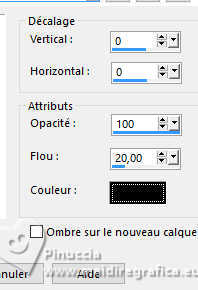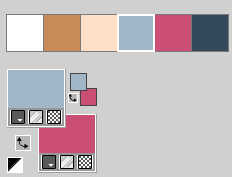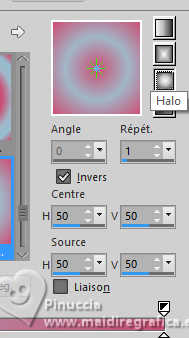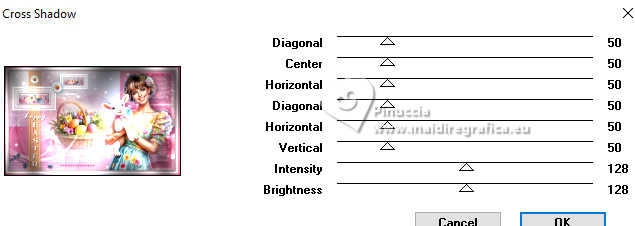|
HAPPY EASTER 2025



Merci beaucoup Bigi pour la permission à traduire tes tutoriels.
Le copyright de ce tutoriel est de LagunaAzul.
Le tutoriel a été réalisé avec PSPX9 et traduit avec PSPX9 et PSP2020, mais il peut également être exécuté avec les autres versions.
Suivant la version utilisée, vous pouvez obtenir des résultats différents.
Depuis la version X4, la fonction Image>Miroir a été remplacée par Image>Renverser horizontalement,
et Image>Renverser avec Image>Renverser verticalement.
Dans les versions X5 et X6, les fonctions ont été améliorées par la mise à disposition du menu Objets.
Dans la nouvelle version X7 nous avons à nouveau Miroir/Renverser, mais avec nouvelles différences.
Voir les détails à ce sujet ici
Certaines dénominations ont changées entre les versions de PSP.
Les plus frequentes dénominations utilisées:

 La traduction en italien ici La traduction en italien ici
 vos versions ici vos versions ici
Nécessaire pour réaliser ce tutoriel:
Un tube à choix
Le reste du matériel 
Pour les tubes de mes versions merci Virginia.
(les liens des sites des tubeuses ici)
Modules Externes
consulter, si nécessaire, ma section de filtre ici
Filters Unlimited 2.0 ici
Graphics Plus - Cross Shadow ici
Alien Skin Eye Candy 5 Impact - Glass ici
Mehdi - Sorting Tiles ici
It@lian Editors Effect - Effetto Fantasma ici
Filters Graphics Plus et It@lian Editors peuvent être utilisés seuls ou importés dans Filters Unlimited.
voir comment le faire ici).
Si un filtre est fourni avec cette icône,  on est obligé à l'importer dans Unlimited on est obligé à l'importer dans Unlimited

N'hésitez pas à changer le mode mélange des calques et leur opacité selon les couleurs utilisées.
Dans les plus récentes versions de PSP, vous ne trouvez pas le dégradé d'avant plan/arrière plan ou Corel_06_029.
Vous pouvez utiliser le dégradés des versions antérieures.
Ici le dossier Dégradés de CorelX.
Placer les presets  dans le dossier du filtre Alien Skin Eye Candy 5 Impact>Settings>Glass. dans le dossier du filtre Alien Skin Eye Candy 5 Impact>Settings>Glass.
En cliquant sur le preset une ou deux fois (selon vos r glages) automatiquement il se placera directement dans le dossier Settings de Alien Skin Eye Candy.
pourquoi un ou deux clic voir ici

1. Ouvrir LA_FARBEN 
qui a chaque couleur choisie sur son propre calque.
Laissez le calque 1 avec la couleur blanche.
Choisissez une couleur moyenne de votre tube, par exemple je l'ai choisie dans le lapin
(les couleurs ne doivent pas être trop fortes)
Remplir le calque 2 avec cette couleur
Choisir maintenant une couleur claire de votre tube qui correspond à la couleur 2,
et remplir le calque 3 avec cette couleur.
Choisir une couleur claire différente et remplir le calque de la couleur 4
Encore une fois, vous avez besoin d'un ton moyen d'une couleur différente
et remplir le calque de la couleur 5.
Enfin choisir une couleur foncée correspondant à la couleur 4
et remplir le calque 6 avec cette couleur.

2. Placer en avant plan la couleur 4,
et en arrière plan la couleur 5.
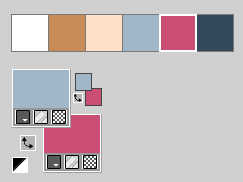
Préparer en avant plan un dégradé de premier plan/arrière plan, style Halo.
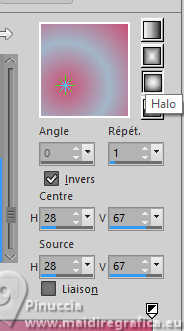
Ouvrir LA_SIG 157
La copie, qui sera la base de votre travail, n'est pas vide,
mais contient les sélections enregistrées sur le canal alpha.
Correspondance de l'outil Pot de peinture sur Aucun

Remplir  l'image transparente du dégradé. l'image transparente du dégradé.
Effets>Modules Externes>Mehdi - Sorting Tiles.
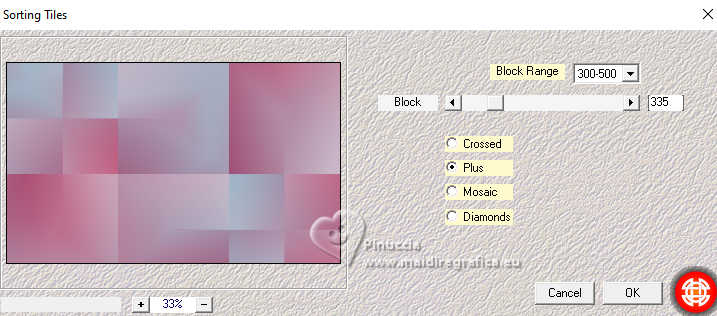
Effets>Effets de bords>Accentuer.
3. Ouvrir LA_Deco HG 
Édition>Copier.
Revenir sur votre travail et Édition>Coller comme nouveau calque.
Placer le calque en mode Lumière douce et réduire l'opacité à 50%.
Placer en avant plan la couleur 3.
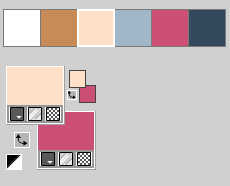
Calques>Nouveau calque raster.
Remplir  le calque avec la couleur d'avant plan. le calque avec la couleur d'avant plan.
Calques>Nouveau calque de masque>A partir d'une image.
Ouvrir le menu deroulant sous la fenêtre d'origine et vous verrez la liste des images ouvertes.
Sélectionner le masque Narah_Mask_1322

Calques>Fusionner>Fusionner le groupe.
Calques>Nouveau calque raster.
Sélections>Charger/Enregistrer une sélection>Charger à partir d'un canal alpha.
La sélection Auswahl #1 est déjà disponible.
On doit seulement cliquer sur Charger.
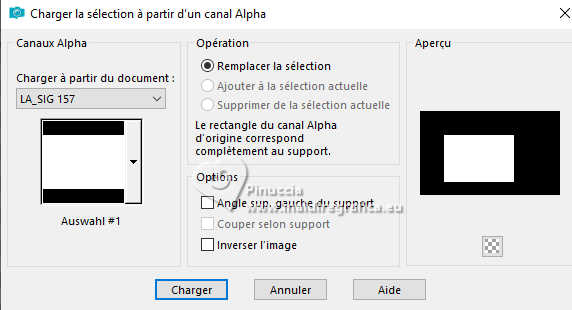
Choisis et ouvrir un des tubes LA_Easter Basket... 
Édition>Copier.
Revenir sur votre travail et Édition>Coller dans la sélection.
Sélections>Désélectionner tout.
4. Placer en avant plan la couleur blanche.
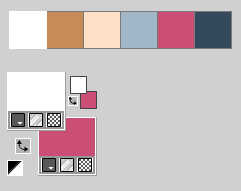
Calques>Nouveau calque raster.
Remplir  le calque avec la couleur blanche. le calque avec la couleur blanche.
Calques>Nouveau calque de masque>A partir d'une image.
Ouvrir le menu deroulant sous la fenêtre d'origine
et sélectionner le masque Narah_Mask_1350

Calques>Fusionner>Fusionner le groupe.
5. Fermer le calque avec le panier de Pâques.
Édition>Copie Spéciale>Copier avec fusion.
Édition>Coller comme nouvelle image, et minimiser cette image.
Reouvrir le calque avec le panier de Pâques
et rester positionner sur le calque du haut de la pile.
Placer en avant plan la couleur 6.
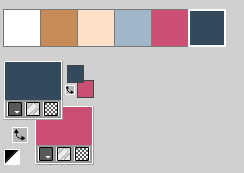
Calques>Nouveau calque raster.
Sélections>Charger/Enregistrer une sélection>Charger à partir d'un canal alpha.
Ouvrir le menu des sélections et charger la sélection Auswahl #2

Remplir  la sélection avec la couleur d'avant plan. la sélection avec la couleur d'avant plan.
Sélections>Désélectionner tout.
Placer ce calque en mode Lumière douce.

5. Placer en avant plan la couleur 2
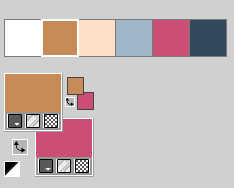
Calques>Nouveau calque raster.
Sélections>Charger/Enregistrer une sélection>Charger à partir d'un canal alpha.
Ouvrir le menu des sélections et charger la sélection Auswahl #3
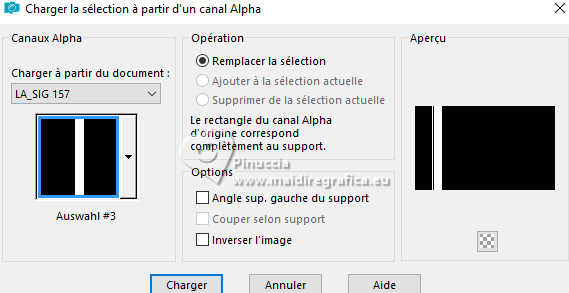
Remplir  la sélection avec la couleur d'avant plan. la sélection avec la couleur d'avant plan.
Sélections>Désélectionner tout.
Effets>Effets 3D>Ombre portée, couleur 6.

6. Calques>Nouveau calque raster.
Sélections>Charger/Enregistrer une sélection>Charger à partir d'un canal alpha.
Ouvrir le menu des sélections et charger la sélection Auswahl #4
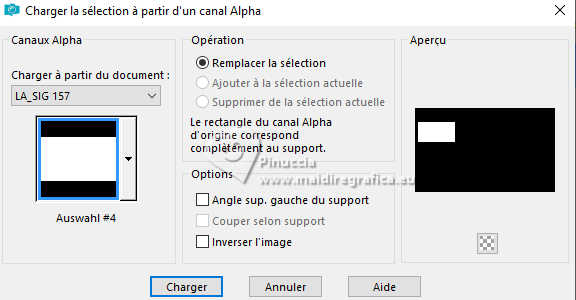
Ouvrir le tube LA_Small Frame 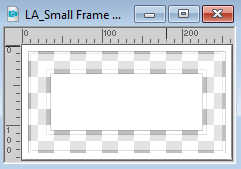
Édition>Copier.
Revenir sur votre travail et Édition>Coller dans la sélection.
Sélections>Désélectionner tout.
Calques>Nouveau calque raster.
Sélections>Charger/Enregistrer une sélection>Charger à partir d'un canal alpha.
Ouvrir le menu des sélections et charger la sélection Auswahl #5
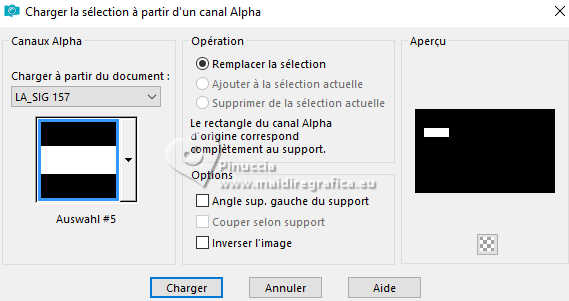
Activer l'image que vous avez minimisée à l'étape 5 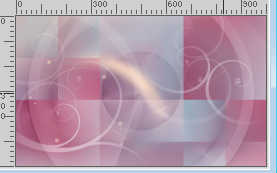
Édition>Copier, et minimize l'image car vous en aurez toujours besoin
Revenir sur votre travail et Édition>Coller dans la sélection.
Garder sélectionné.
Choisir et ouvrir un des tubes LA_Flowers mini... 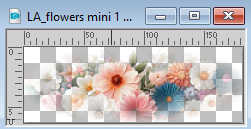
Édition>Copier.
Revenir sur votre travail et Édition>Coller dans la sélection.
Sélections>Désélectionner tout.
Effets>Modules Externes>Alien Skin Eye Candy 5 Impact - Glass - preset LA_Glass 26
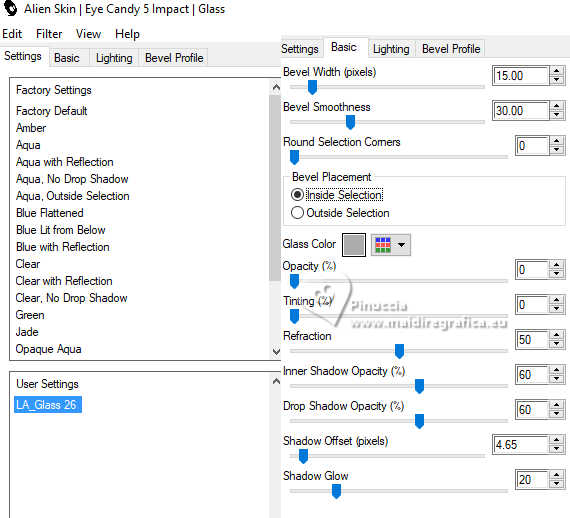
Calques>Fusionner>Fusionner le calque de dessous.
Calques>Dupliquer.
Image>Redimensionner, à 63%, redimensionner tous les calques décoché.
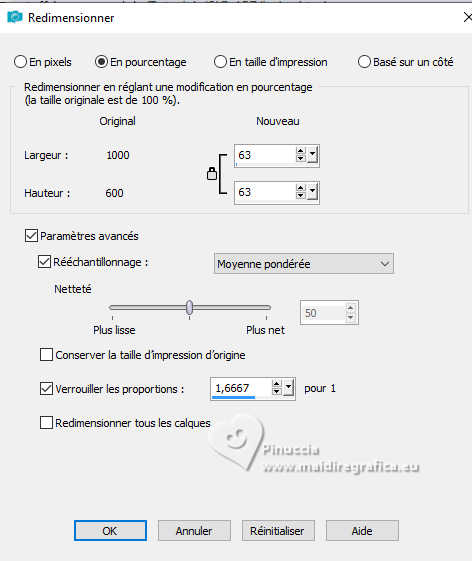
Réglage>Netteté>Netteté.
Effets>Effets d'image>Décalage.
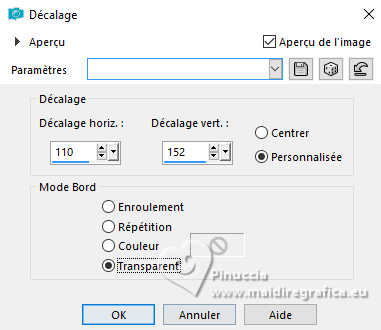
7. Calques>Nouveau calque raster.
Sélections>Charger/Enregistrer une sélection>Charger à partir d'un canal alpha.
Ouvrir le menu des sélections et charger la sélection Auswahl #6
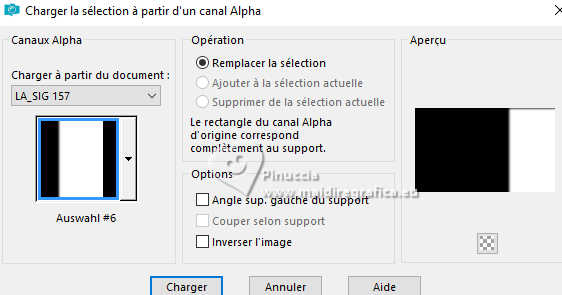
Choisir et ouvrir un des tubes LA_Side Deco Flower... 
Édition>Copier.
Revenir sur votre travail et Édition>Coller dans la sélection.
Sélections>Désélectionner tout.
Placer ce calque en mode Éclaircir, ou autre, et réduire l'opacité à 60%.
Activer à nouveau l'image minimisée à l'étape 5 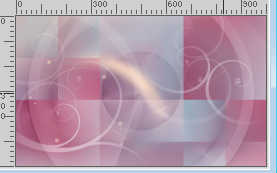
Édition>Copier.
Revenir sur votre travail et Édition>Coller comme nouveau calque.
Sélections>Charger/Enregistrer une sélection>Charger à partir d'un canal alpha.
Ouvrir le menu des sélections et charger la sélection Auswahl #7

Presser CANC sur le clavier  . .

Sélections>Désélectionner tout.
Effets>Modules Externes>It@lian Editors Effect - Effetto Fantasma
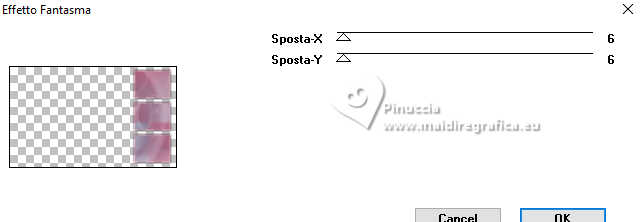
Placer ce calque en mode Multiplier.
8. Apri LA_Brush 1 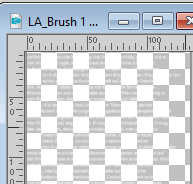
Édition>Copier.
Revenir sur votre travail et Édition>Coller comme nouveau calque.
Activer l'outil Sélecteur  pour déplacer et elargir le pinceau à droite, comme ci-dessous. pour déplacer et elargir le pinceau à droite, comme ci-dessous.
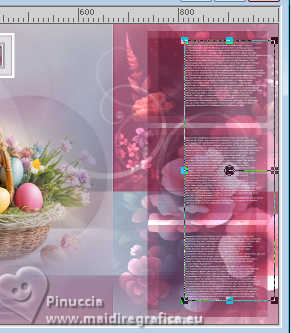
Ouvrir LA_Brush 2 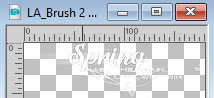
Édition>Copier.
Revenir sur votre travail et Édition>Coller comme nouveau calque.
Déplacer  / / le pinceau comme ci-dessous. le pinceau comme ci-dessous.

9. Ouvrir LA_Deco Dots 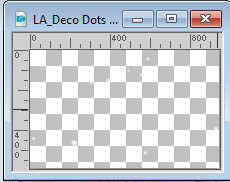
Édition>Copier.
Revenir sur votre travail et Édition>Coller comme nouveau calque.
Placer en avant plan la couleur 6.
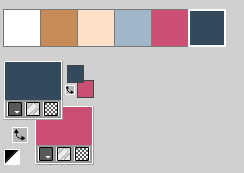
Calques>Nouveau calque raster.
Sélections>Charger/Enregistrer une sélection>Charger à partir d'un canal alpha.
Ouvrir le menu des sélections et charger la sélection Auswahl #8
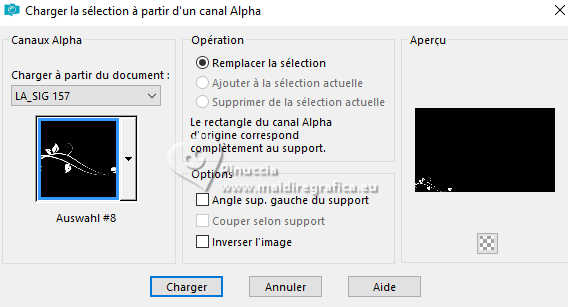
Remplir  la sélection avec la couleur d'avant plan. la sélection avec la couleur d'avant plan.
Sélections>Désélectionner tout.
Effets>Effets 3D>Ombre portée, couleur noire.

Choisir et copier un des tubes LA_Word Art 
(ou écrivez un text à choix, si vous préférez)
Édition>Copier.
Revenir sur votre travail et Édition>Coller comme nouveau calque.
Déplacer  le texte au centre des 5 lignes. le texte au centre des 5 lignes.

Effets>Effets 3D>Ombre portée, comme précédemment.
10. Placer en avant plan la couleur 4,
et garder en arrière plan la couleur 5.
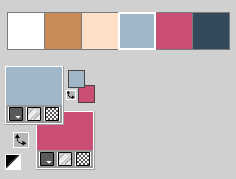
Calques>Nouveau calque raster.
Sélections>Charger/Enregistrer une sélection>Charger à partir d'un canal alpha.
Ouvrir le menu des sélections et charger la sélection Auswahl #9
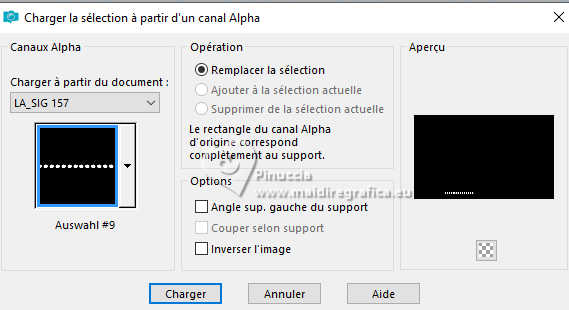
Remplir  la sélection avec la couleur d'avant plan. la sélection avec la couleur d'avant plan.
Sélections>Désélectionner tout.
Effets>Modules Externes>Alien Skin Eye Candy 5 Impact - Glass - preset LA_Glass 3
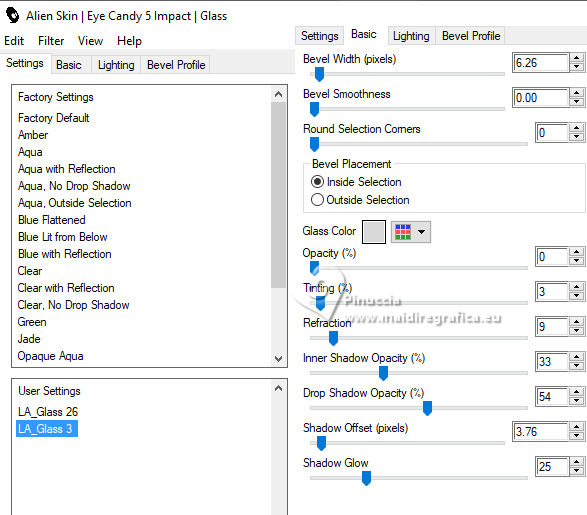
Calques>Nouveau calque raster.
Sélections>Charger/Enregistrer une sélection>Charger à partir d'un canal alpha.
Ouvrir le menu des sélections et charger la sélection Auswahl #10
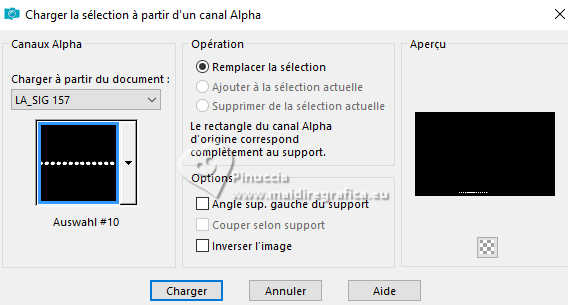
Remplir  la sélection avec la couleur d'arrière plan. la sélection avec la couleur d'arrière plan.
Sélections>Désélectionner tout.
Effets>Modules Externes>Alien Skin Eye Candy 5 Impact - Glass, comme précédemment.
11. Ouvrir LA_Daisy 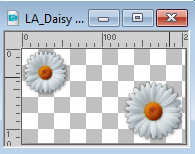
Édition>Copier.
Revenir sur votre travail et Édition>Coller comme nouveau calque.
Déplacer  le tube comme dans mon exemple. le tube comme dans mon exemple.

Ouvrir maintenant votre tube principal.
Redimensionner le tube environ à 585x800 pixels.
Édition>Copier.
Revenir sur votre travail et Édition>Coller comme nouveau calque.
Réglage>Netteté>Netteté.
Déplacer  le tube à droite, le tube à droite,
mais pour qu'une partie du pinceau soit encore visible
Effets>Effets 3D>Ombre portée, couleur noire.
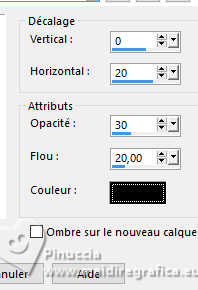
12. Image>Ajouter des bordures, 1 pixel, symétrique, couleur 6 
Image>Ajouter des bordures, 1 pixel, symétrique, couleur 5 
Image>Ajouter des bordures, 1 pixel, symétrique, couleur 4 
Image>Ajouter des bordures, 1 pixel, symétrique, couleur 2 
Image>Ajouter des bordures, 1 pixel, symétrique, couleur 2 
Image>Ajouter des bordures, 15 pixels, symétrique, couleur blanche.
Activer l'outil Baguette magique  , tolérance et progressivité 0, , tolérance et progressivité 0,
et cliquer dans le dernier bord pour le sélectionner.
Sélections>Inverser.
Effets>Effets 3D>Ombre portée, couleur noire.
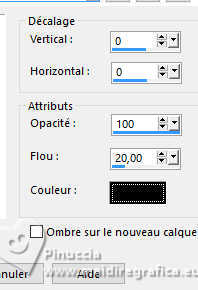
Sélections>Désélectionner tout.
Image>Ajouter des bordures, 5 pixels, symétrique, couleur 5  . .
Sélectionner ce bord avec la baguette magique 
Placer en avant plan la couleur 4
et garder en arrière plan la couleur 5
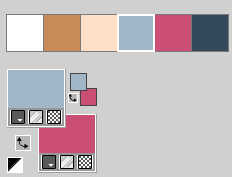
Préparer en avant plan un dégradé de premier plan/arrière plan, style Halo.
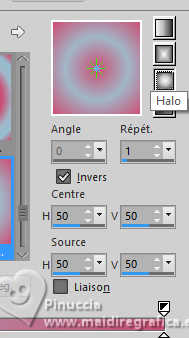
Remplir  la sélection du dégradé. la sélection du dégradé.
Effets>Modules Externes>Graphics Plus - Cross Shadow, par défaut.
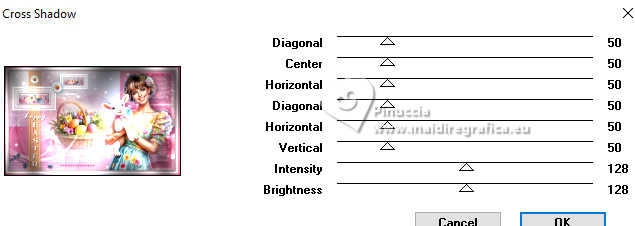
Sélections>Désélectionner tout.
Image>Ajouter des bordures, 35 pixels, symétrique, couleur blanche.
Sélectionner ce bord avec la Baguette magique 
Sélections>Inverser.
Effets>Effets 3D>Ombre portée, comme précédemment.
Sélections>Désélectionner tout.
Image>Ajouter des bordures, 1 pixel, symétrique, couleur 6  . .
Signer votre travail et enregistrer en jpg.


Si vous avez des problèmes, ou des doutes, ou vous trouvez un link modifié, ou seulement pour me dire que ce tutoriel vous a plu, vous pouvez m'écrire.
14 Aprile 2025

|





 La traduction en italien
La traduction en italien  vos versions
vos versions 




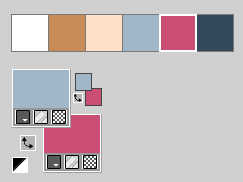
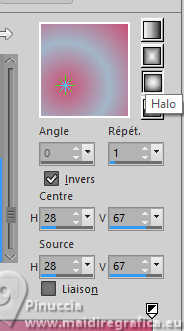

 l'image transparente du dégradé.
l'image transparente du dégradé.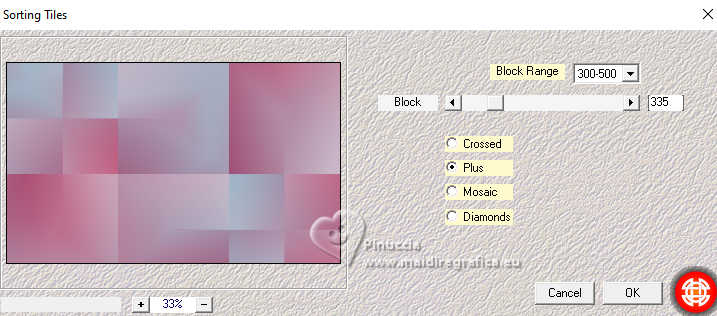

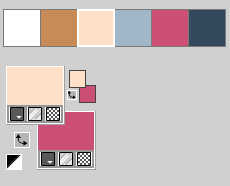

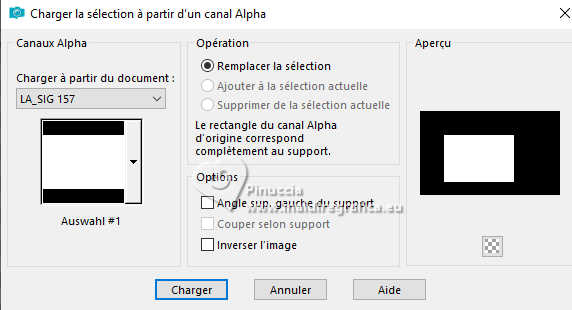

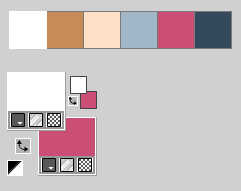

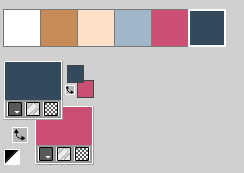


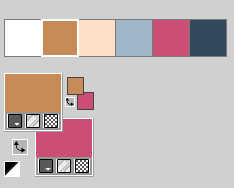
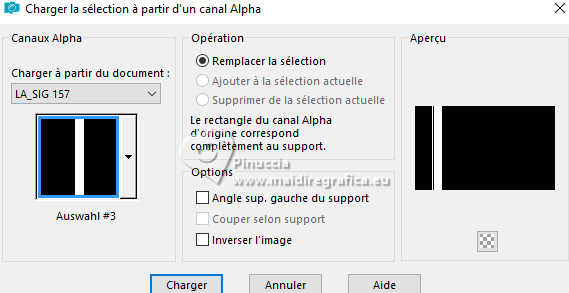

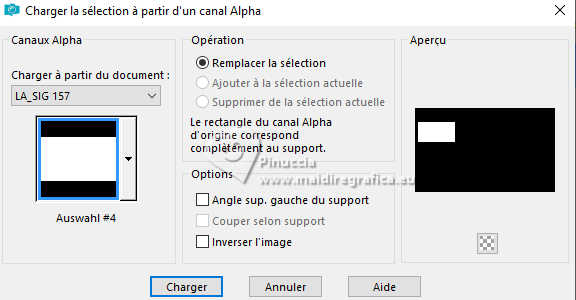
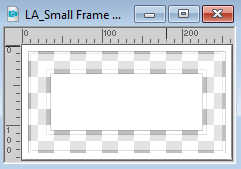
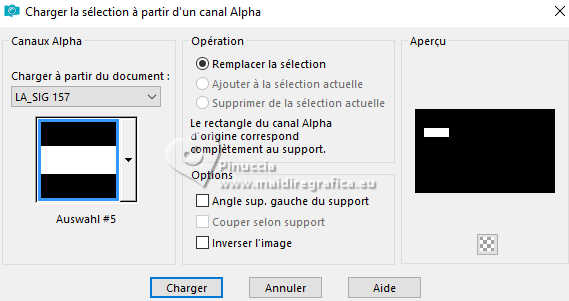
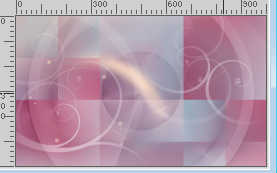
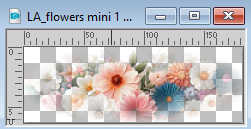
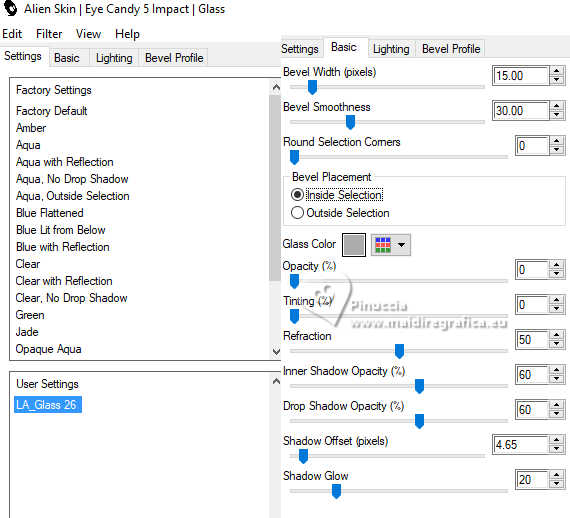
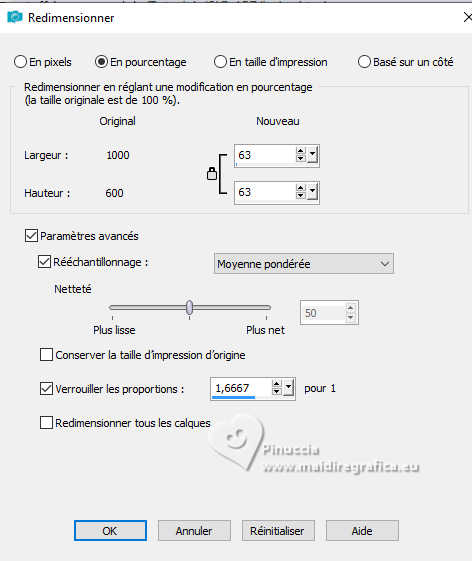
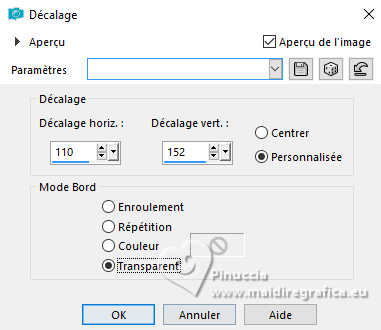
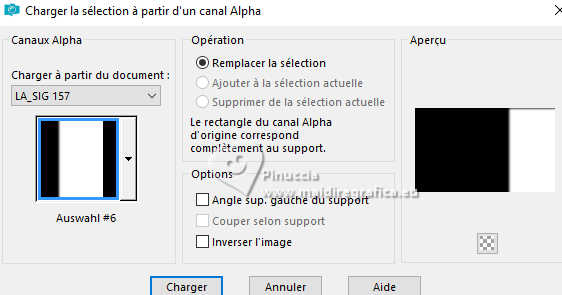


 .
.
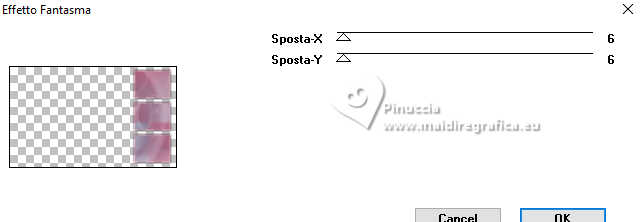
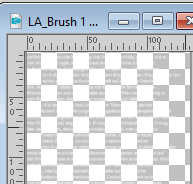
 pour déplacer et elargir le pinceau à droite, comme ci-dessous.
pour déplacer et elargir le pinceau à droite, comme ci-dessous.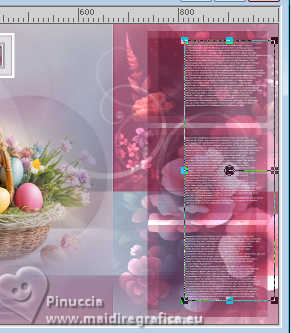
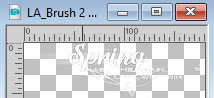
 le pinceau comme ci-dessous.
le pinceau comme ci-dessous.
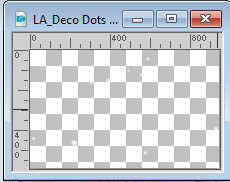
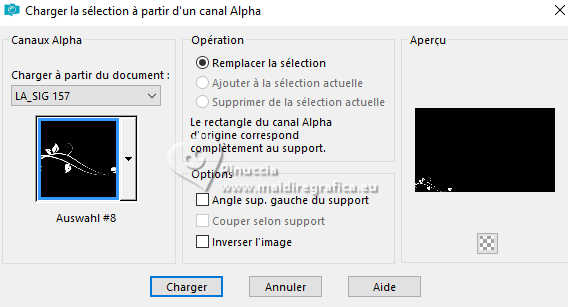



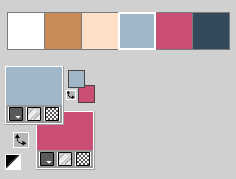
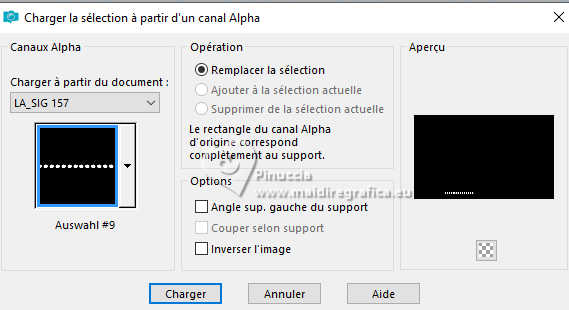
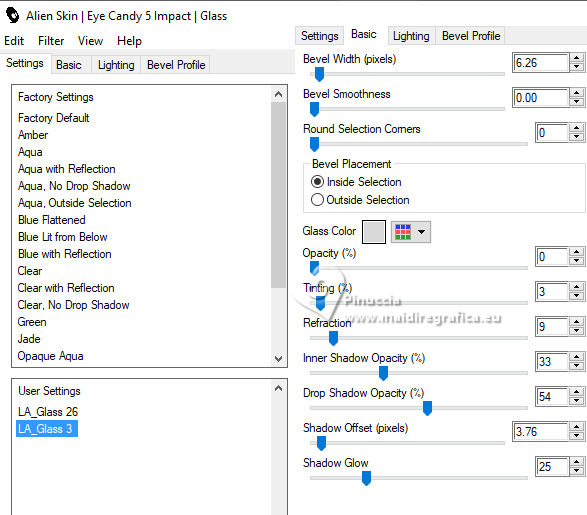
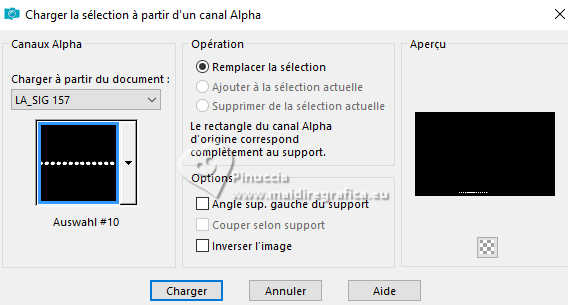
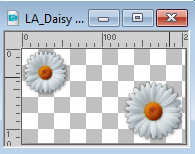

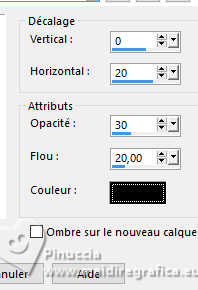





 , tolérance et progressivité 0,
, tolérance et progressivité 0,